Se vuoi eliminare i file inutili accumulati dal sistema iOS, devi svuotare cache iPhone. Quando hai poco spazio a disposizione, se hai già liberato memoria e disabilitato le animazioni ma non hai notato miglioramenti, dovresti provare a svuotare cache iPhone per velocizzarlo e recuperare spazio. Precisamente, con questa guida puoi cancellare la cache di Safari, Google Chrome o altri browser, quella di sistema e quella di tutte le app predefinite e di terze parti, compreso App Store. Premetto, che queste operazioni funzionano su tutte le versioni di iPhone e, alcune, anche su iPad.
Come svuotare cache iPhone
Puoi svuotare cache iPhone singolarmente o in maniera massiva. Infatti, puoi cancellare i file inutili memorizzati da App Store o dai vari browser quando cerchi applicazioni, giochi o quando navighi in internet. Oppure, puoi usare un’applicazione di pulizia gratuita per eliminare tutti i dati obsoleti archiviati nel telefono. Prima di cominciare però, anche se questa operazione non comporta la perdita di dati, ti consiglio di fare un backup.
App Store
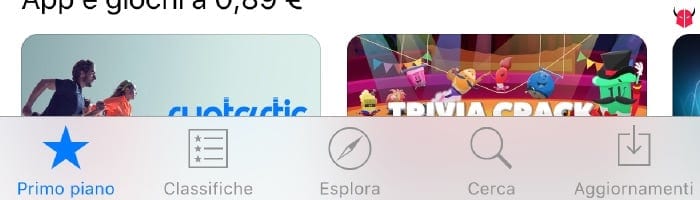
Quando vedi che l’App Store è rallentato, potresti svuotare cache iPhone per velocizzarlo. Per cancellarla, devi soltanto aprire App Store e, dopo aver caricato la schermata principale, toccare per 10 volte consecutive uno dei pulsanti del menu che vedi in basso, ovvero Primo piano, Classifiche, Esplora, Cerca o Aggiornamenti. Non importa quale premi, basta che lo fai per 10 volte.
Dopo che lo hai fatto, vedrai che la schermata diventerà bianca per un attimo e App Store, dopo il reset, tornerà alla schermata Primo piano. Quando vedi questo, vuol dire che sei riuscito a svuotare cache iPhone, ma solo quella legata all’App Store.
Browser
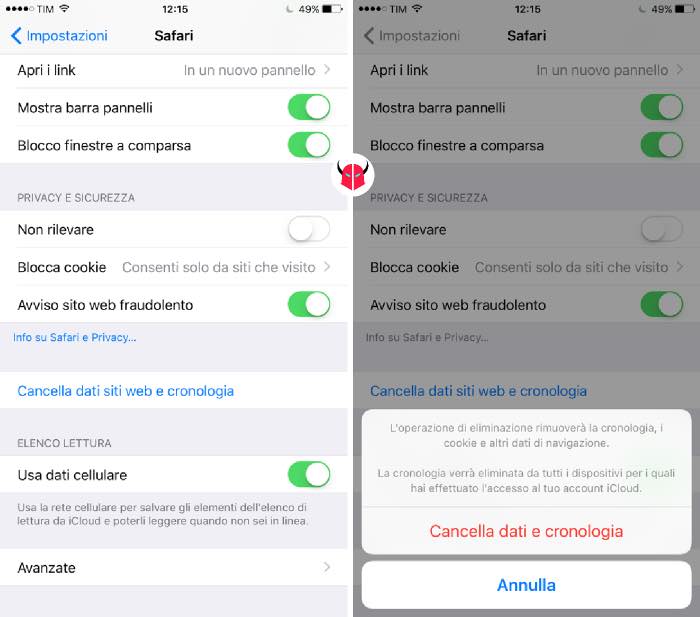
Se navighi spesso in internet con Safari, Google Chrome o altri browser, potrebbe darsi che il tuo telefono abbia accumulato parecchi file inutili. In questo caso, per svuotare cache iPhone basta usare le Impostazioni In-app. Precisamente, se usi Safari, devi accedere al percorso Impostazioni > Safari, scorrere le opzioni e toccare Cancella dati siti web e cronologia. Successivamente, basta confermare l’operazione pigiando il tasto rosso Cancella dati e cronologia. Tra questi dati, ci sono anche i file memorizzati nella cache.
Ti ricordo, che facendo questo rimuoverai la cronologia da tutti i dispositivi collegati al tuo account iCloud. Perciò, se vuoi soltanto svuotare cache iPhone senza rimuovere la cronologia, sempre dal percorso Impostazioni > Safari, devi scorrere le opzioni, toccare Avanzate, poi Dati dei siti web e dopo Rimuovi tutti i dati dei siti web. Adesso, devi solo confermare l’operazione pigiando il pulsante rosso Rimuovi adesso.
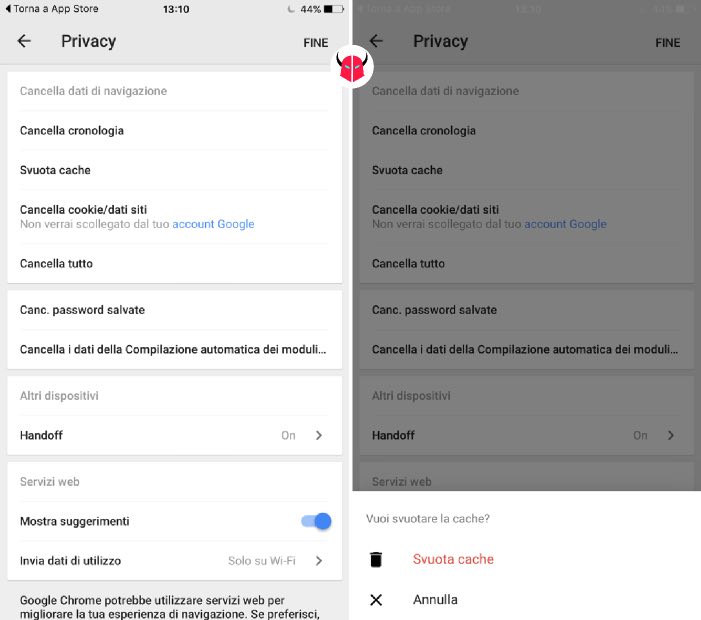
Se invece usi Google Chrome, puoi svuotare cache iPhone relativa alla navigazione internet molto più facilmente. Infatti, basta aprire Chrome, seguire il percorso Impostazioni > Privacy e poi toccare Svuota cache. Dopodiché, basta confermare l’operazione premendo il pulsante rosso Svuota cache.
Infine, se usi un browser diverso da Chrome e Safari, puoi ricercare impostazioni simili a quelle che ti ho appena mostrato per svuotare cache iPhone legata alla navigazione internet, oppure puoi consultare il sito ufficiale dello sviluppatore per trovare il percorso preciso da seguire che ti permette di farlo.
Battery Doctor
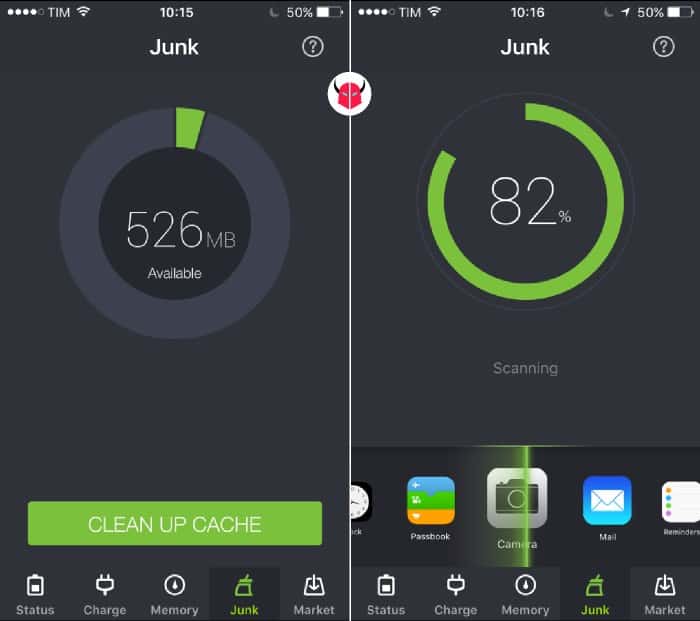
Se decidi di rimuovere completamente tutti i file inutili, puoi svuotare cache iPhone usando l’applicazione gratuita Battery Doctor.
Dopo averla scaricata e installata da App Store, devi aprirla e spostarti nella scheda Junk. In questa sezione, basta toccare il pulsante verde Clean up cache per svuotare cache iPhone in automatico. Ora, visualizzerai un’avvertenza che ti informa della cancellazione di tutti i file temporeanei archiviati nel sistema e dei dati memorizzati nella cache. Tu, se vuoi proseguire, devi pigiare il comando Clean.
Partirà la scansione di tutte le applicazioni e l’automatica pulizia e ottimizzazione del sistema. Tu, non devi far altro che attendere. Alla fine, Battery Doctor ti evidenzierà lo spazio libero che hai a disposizione dopo aver rimosso i file inutili. Inoltre, ti mostrerà quanta memoria è stato possibile recuperare nel pannello informativo Total cleaned. Infine, dopo essere riuscito a svuotare cache iPhone, Battery Doctor ti proporrà anche di liberare RAM in automatico, pigiando il tasto verde Memory e poi il pulsante Boost.
Quando hai eseguito tutte queste operazioni, sarai riuscito a svuotare cache iPhone completamente. Adesso, oltre ad aver recuperato spazio su iOS cancellando i file inutili, dovresti essere riuscito anche a velocizzare il tuo iPhone.